发布时间:2015-06-19 06: 31: 10
在几何画板工具箱中,我们可以利用箭头工具中的旋转箭头工具对选中的对象进行旋转,以下教程将举例讲解使用几何画板旋转箭头工具旋转对象。
例如使用旋转箭头工具旋转一个四边形,具体操作步骤如下:
1.利用多边形工具绘制一个四边形ABCD,如果让箭头工具的状态是移动箭头工具,此时利用鼠标拖动一个顶点,则四边形会发生形变但不旋转,旋转效果如下图所示。
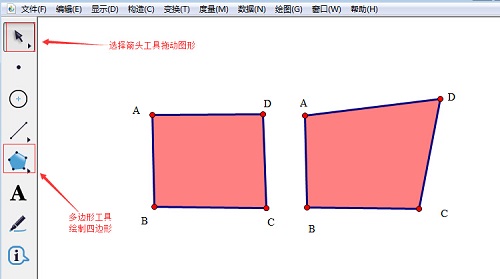
2.将鼠标放在箭头工具上,按下左键稍等片刻,弹出箭头工具选择板,按住箭头工具不放,将鼠标移动到旋转箭头工具处松开,可以把箭头工具改成旋转箭头工具。
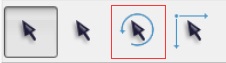
3.使用旋转箭头工具旋转对象需要先标记(定义)一个点作为旋转中心(用鼠标双击该点)。这里选择的旋转中心为点B,双击点B,此时会以点B为中心,屏幕会闪出黑的的同心圆,这样就说明已经标记B点为中心点了。
4.全选四边形ABCD,此时把鼠标放置到四边形ABCD的任一位置就可以拖动鼠标旋转四边形,旋转效果如下图所示。
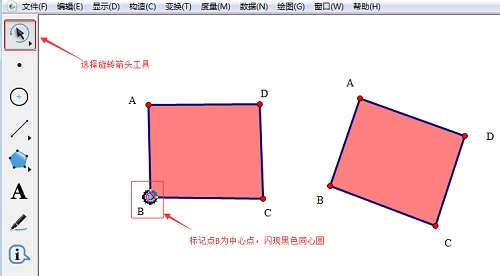
以上教程详解了利用旋转箭头工具旋转对象的具体操作步骤,方便新用户快速入门,掌握使用旋转箭头的技巧。如您还需了解更多关于工具箱的几何画板教程,可参考几何画板工具箱:移动箭头工具。
展开阅读全文
︾